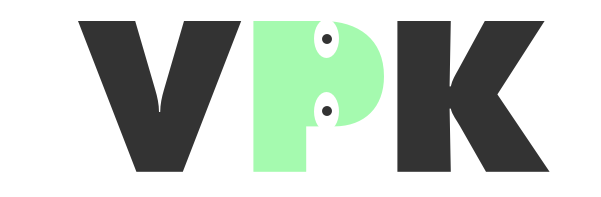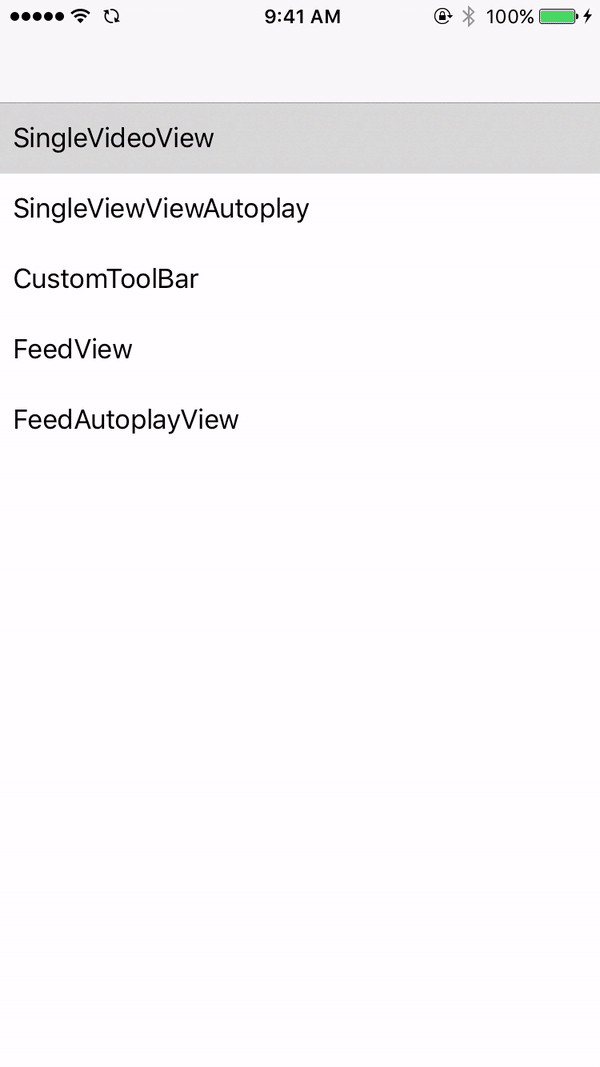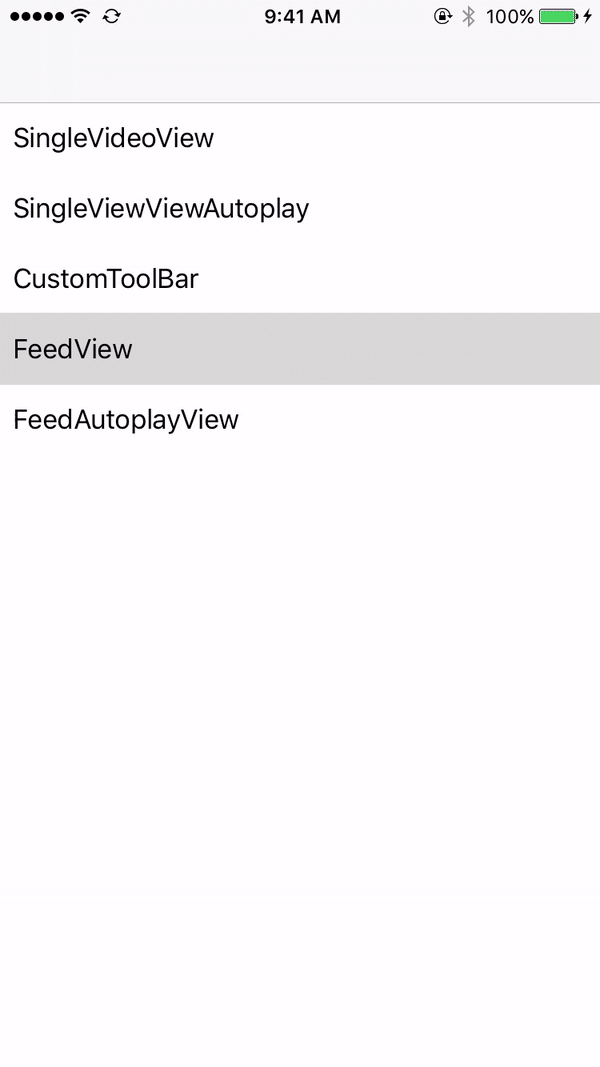VideoPlaybackKit 0.2.3
| 测试已测试 | ✗ |
| 语言语言 | SwiftSwift |
| 许可证 | MIT |
| 发布最后发布 | 2017年9月 |
| SwiftSwift 版本 | 3.0 |
| SPM支持 SPM | ✗ |
由 Sonam Dhingra 维护。
| 依赖 | |
| ASValueTrackingSlider | >= 0 |
| Alamofire | ~> 4.4 |
| AlamofireImage | ~> 3.1 |
| SnapKit | ~> 3.2.0 |
VideoPlaybackKit 0.2.3
- 作者
- Sonam Dhingra 和 thoughtbot
摘要
这个框架使用了 VIPER 架构(修改为 VIPE)。它从一个对架构本身的实验开始,现在还在开发中。
这是一个围绕 AVFoundation 框架的 swift 包装器。使用它来在简单的视图或源中播放远程或本地视频。它的目的是让你在 iOS 应用程序中轻松地播放渐进式下载和直播流。
免责声明
这个框架还在开发中。单元测试、VIPE 重构和错误修复正在进行中。
功能
- [x] 滚动视频
- [x] 在主线程中处理播放或停止视频
- [x] 在 UITableView 中播放
- [x] 自动播放视频
- [x] 支持 HTTPS
- [x] 使用 Swift 编写
- [x] 支持横屏
- [x] 支持 Cocoapod
要求
- iOS 10.0 或更高版本
- Xcode 8.3 或更高版本
入门
- 转到“DemoVideoPlaybackKit”文件夹,运行 pod install。打开工作区并构建
关于
在 iOS 社区中讨论了 VIPER 架构;然而,它不常用。我们希望深入了解这种设计模式,了解所有这些热议的焦点。因此,我们决定测试以下假设:
作为一个开发者,我希望使用 VIPER 设计模式来构建可重用模块
我们决定实验 VIPER 和播放视频内容。播放视频涉及 UI 更新、数据下载和数据同步。这些复杂性和交互证明了自己是一个值得考虑的 VIPER 结构化模块的候选者。
沟通
- 如果你 发现了一个错误,打开一个问题。
- 如果你 有一个功能请求,打开一个问题。
- 如果你 想要贡献,提交一个 pull request。
安装
- 执行 pod install ‘VideoPlaybackKit’
如何使用
import VideoPlaybackKit在视图中播放单个视频 - 将包含视频内容的单个视图添加到屏幕上
- 定义视频类型(本地或远程)。这是在VIPER结构中表示的实体
let videoType = VPKVideoType.local(videoPathName: "Elon_Musk", fileType: "mp4", placeholderImageName: "elon_1")- 构建视频视图
VPKVideoPlaybackBuilder.vpk_buildVideoView(for: videoType, shouldAutoplay: self.shouldAutoPlay, playbackBarTheme: self.toolBarTheme) { [weak self] (videoView) in
self?.view.addSubview(videoView)
videoView.snp.makeConstraints({ (make) in
make.height.equalTo(self?.view.snp.height).dividedBy(2)
make.top.equalTo(self?.view.snp.top).offset(10)
make.left.right.equalTo(self?.view)
})
}在动态列表中播放视频
- 创建一个符合VPKViewInCellProtocol的UITabieViewCell
class VideoTableViewCell: UITableViewCell, VPKViewInCellProtocol {
static let identifier = "VideoCell"
var videoView: VPKVideoView? {
didSet {
self.setupVideoViewConstraints()
layoutIfNeeded()
}
}
override func prepareForReuse() {
super.prepareForReuse()
prepareForVideoReuse() //Extension default
}
}- 在UIViewController中注册单元格,设置表格视图。将videoview添加到单元格
tableView.register(VideoTableViewCell.self, forCellReuseIdentifier: VideoTableViewCell.identifier)
tableView.estimatedRowHeight = 400
tableView.rowHeight = UITableViewAutomaticDimension
datasource.asObservable().bind(to: tableView.rx.items(cellIdentifier: VideoTableViewCell.identifier)) { index, model, cell in
guard let cell = cell as? VideoTableViewCell else { return }
VPKVideoPlaybackBuilder.vpk_buildViewInCell(for: model, at: NSIndexPath(item: index, section: 0), completion: { [weak self] (videoView) in
cell.videoView = videoView
cell.layoutIfNeeded()
})}.addDisposableTo(disposeBag)
tableView.rx.setDelegate(self)
}在动态列表中自动播放视频
- 遵守VPKTableViewVideoPlaybackScrollable协议
实现以下内容
extension FeedViewController: VPKTableViewVideoPlaybackScrollable {
func scrollViewDidScroll(_ scrollView: UIScrollView) {
handleAutoplayInTopVideoCell() // default implementation
trackVideoViewCellScrolling() // default implementation
}
func scrollViewDidEndDecelerating(_ scrollView: UIScrollView) {
if shouldAutoplayVideos {
handleAutoplayInTopVideoCell()
}
}
}在动态列表中播放视频,预取视频内容数据。***特别推荐用于动态列表中的自动播放视频***
- 创建一个VPKTableViewPrefetchSynchronizer对象
videoPrefetcher = VPKTableViewPrefetchSynchronizer(videoItems: datasource.value)- 遵守UITableViewDataSourcePrefetching表格视图协议
tableView.prefetchDataSource = self
extension FeedViewController: UITableViewDataSourcePrefetching {
func tableView(_ tableView: UITableView, prefetchRowsAt indexPaths: [IndexPath]) {
videoPrefetcher?.tableView(tableView, prefetchRowsAt: indexPaths)
}
func tableView(_ tableView: UITableView, cancelPrefetchingForRowsAt indexPaths: [IndexPath]) {
videoPrefetcher?.tableView(tableView, cancelPrefetchingForRowsAt: indexPaths)
}
}联系方式:
- 电子邮件: [email protected]